|
我们都知道,微信聊天窗口会显示有当时的聊天时间,手机可以将微信聊天记录截图保存,有不少朋友咨询过微信聊天截图怎么更改截图上的时间。目前版本的微信,聊天窗口显示的时间戳有个背景颜色方框,这种情况要替换时间文字要怎么操作呢?咱们可以涂抹掉背景方框里的原时间文字,然后添加上新的时间信息。整个操作过程不难,细心操作,处理后的图片很难发现处理痕迹。刚好昨天有狸友给小编发了一个微信聊天截图,说要修改截图上的一个时间信息,那么接下来就跟着小编动起手来操作吧!
此教程方案用到的软件下载: http://www.leawo.cn/ND_upload.php?do=info&id=7146
下图是原截图画面及处理后的效果对比:
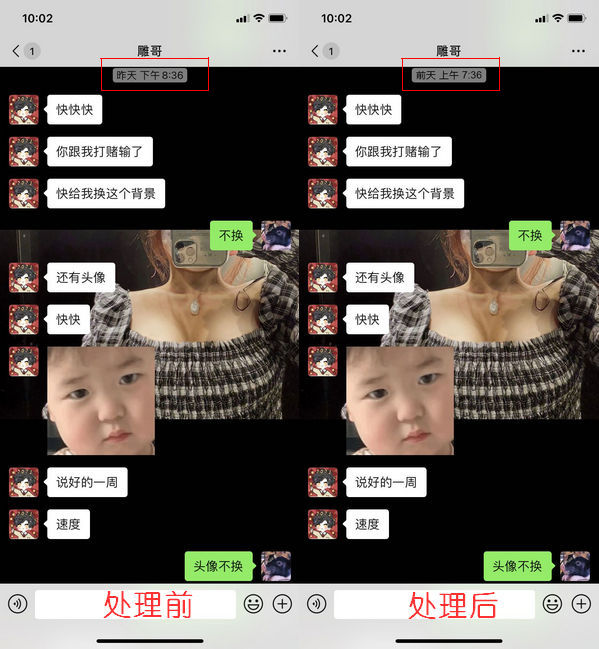
怎么修改截图的时间信息,修改微信截图时间用什么软件,先点击上方链接下载本次用到的微信截图改时间工具,该软件是专业的处理图片的软件。打开界面,点击左上方的文件,点击打开,将微信截图文件导入。界面右下方显示图层列表,敲键盘Ctrl+J键,复制出图层1:

修改界面左下方的百分比数值,放大截图大小,拖动截图下方及右侧的滑块,或者滚动鼠标滚轮,使截图上的时间戳显示在画布上。点击左侧工具栏处的前景色按钮,弹出拾色器窗口,此时的鼠标指针在画布上是取色吸管形状,直接点击画布上的时间文字背景颜色,获取时间文字后面的背景颜色,点击确定按钮:

点击左侧工具栏处的画笔工具。然后点击界面上方的画笔参数,设置画笔大小及硬度。画笔大小根据自己的微信截图实际情况设置,硬度设置为100%。然后使用画笔工具,在画布上涂抹掉原时间。有多个时间的话则涂抹掉多个时间。要将背景方框内的原时间信息涂抹干净,只留下背景方框。
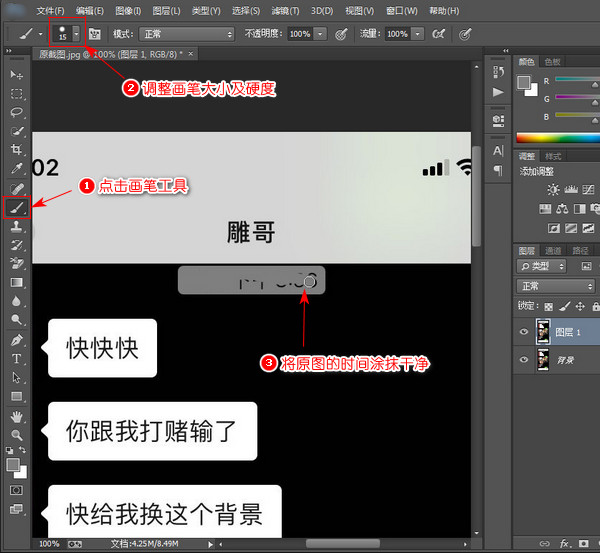
前面的涂抹时间信息操作是在最开始复制的图层1上的操作,为了方便后面的文字大小位置参数设置,这里先将图层1隐藏掉。点击关闭图层1左侧小眼睛按钮,隐藏图层1。此时画布上显示出原始截图。点击前景色按钮,使用取色器点击一下文字,获取文字颜色,然后点击确定按钮:
点击左侧工具栏处的文字工具。单击画布,输入文字内容,然后全选输入的时间文字。输入有空格的话,可以连续点击三次进行全选,没有空格的话双击全选文字。然后在界面上方选择字体,根据截图字体自行选择。接着设置文字大小,选择一个与原文字差不多的字体大小即可。点击右上方的√按钮保存设置:
点击左侧工具栏处的移动工具,可以先将新输入的文字拖到原文字上。敲键盘Ctrl+T键切换出变形工具,此时新输入的文字周围有一个方框,拖动方框四个角的小按钮,设置文字大小与原文字大小一致。只要文字大小一致即可,文字之间的间距后面再调整。点击右上方的√按钮保存设置:

前面设置了文字大小,不过每个文字之间的间距可能与原文字会有些差别。接下来就设置文字间距参数。点击界面上方的类型,选择面板,点击字符面板。此时弹出字符设置小窗口,自行输入调整文字间距。然后拖动文字位置与原文字一致。点击窗口右侧的A字母形状按钮,可收回字符设置小窗口。

到这里新的时间信息就添加上去了,如果截图上要添加多个时间,则直接右键点击图层列表处的文字图层,复制图层,使用文字工具逐个修改复制的文字图层的时间文字及位置即可。此时点击打开图层1左侧的小眼睛按钮,把涂抹掉原时间只留下背景方框的图层1调出来。这样就达到了修改微信截图时间的效果。

点击画面左上方的文件,点击储存为。弹出下图所示的另存为窗口,选择保存位置,由于只是一张图片文件,小编这里就直接设置保存到桌面了。自定义文件名,保存类型选择JPEG,也就是导出后缀为jpg格式的文件。点击保存按钮。在弹出的JPEG选项窗口中,可以直接点击确定按钮。

那么本次操作到这里就完成咯,不要看这个软件看起来好像挺复杂,其实就是功能强大才有这么多的工具栏。按照小编的步骤一步步慢慢操作,可以轻松制作修改截图时间的效果哟!
本次使用的截图只有一个时间戳需要修改,如果大家的截图上要修改多个时间戳,小编在本篇操作步骤的文字说明处也有给大家简单说明,其实就是重复操作及复制修改的操作,就不详细说明了哈。
笑话段子:
半夜三更,老公接一电话,挂了之后我问他:“什么人啊,这么晚还打电话?”
老公回了一句:“女人!” 我当时就气了,夺过手机一看,才知道他有一朋友叫吕仁!
相关文章:
视频前半段配音后半段加音乐
http://www.leawo.cn/space-5015878-do-thread-id-85308.html 截取视频片段并设置倒放效果 http://www.leawo.cn/space-5015878-do-thread-id-85318.html 视频画中画如何移动 http://www.leawo.cn/space-5015878-do-thread-id-85319.html 视频定格在一个画面并局部放大 http://www.leawo.cn/space-5015878-do-thread-id-85327.html
资源推荐:
|



